来源:网络 作者:Jenny Le
9.基本颜色调整
步骤1
做一个渐变映射在层的顶部调整图层,挑选颜色#0f264b和#d3ce97,并改变这一层的模式柔光100%。
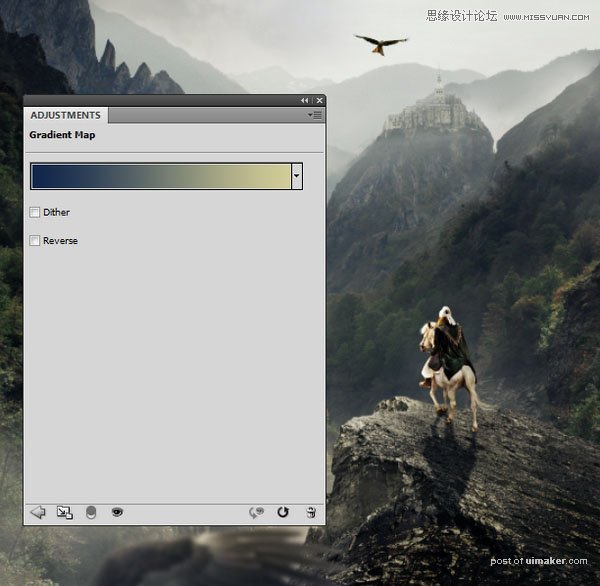
第2步
创建色彩平衡调整图层,并更改中间色调和亮点设置。
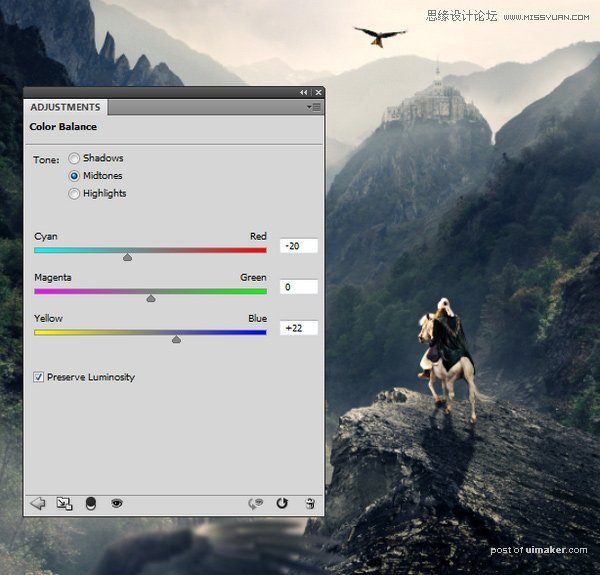
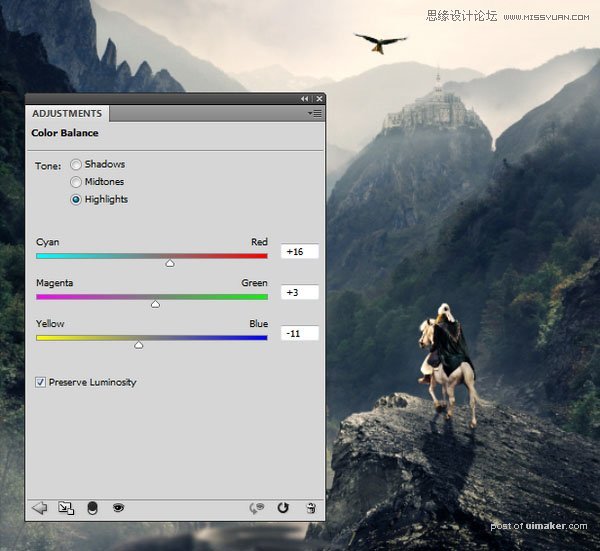
第3步
去图层>新建填充图层>纯色和挑颜色#2e2001。更改此图层模式为排除100%。
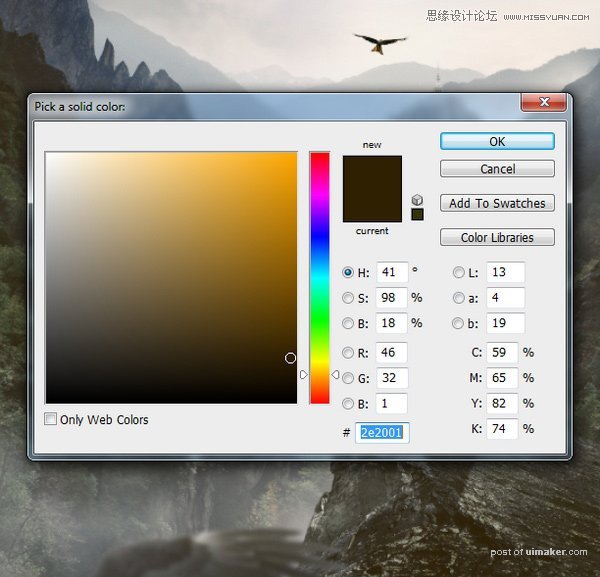
第4步
使用曲线调整图层变暗现场。
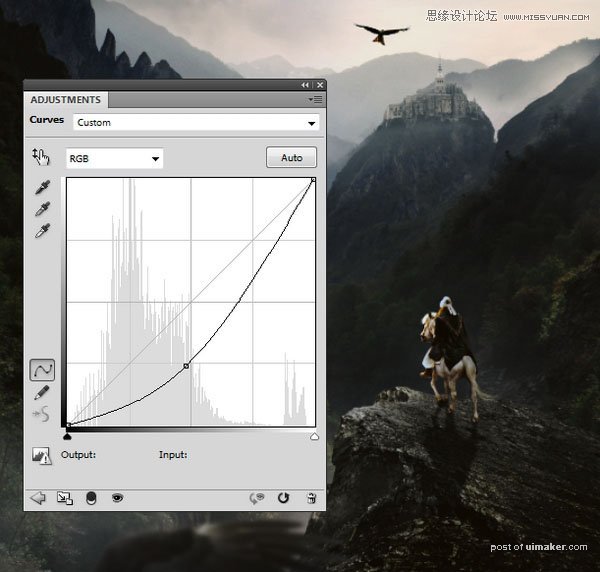
在此图层蒙版,用柔软的黑色画笔来减少场景的上半部分的对比度,大多在山上,树木和鹰。
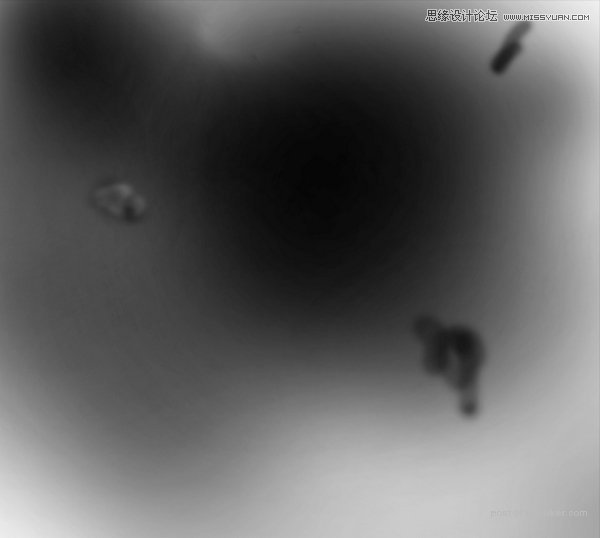

10.添加阳光
步骤1
就层的顶部新建一个图层,并更改前景色为#2c1602。以一个软轮刷,并在那里你旨在使光线场景的面漆。
更改此图层模式为线性减淡100%。

在具有相同的模式一个新图层,使用相同的刷子涂刷在树木,山,城堡和中间的鹰。
